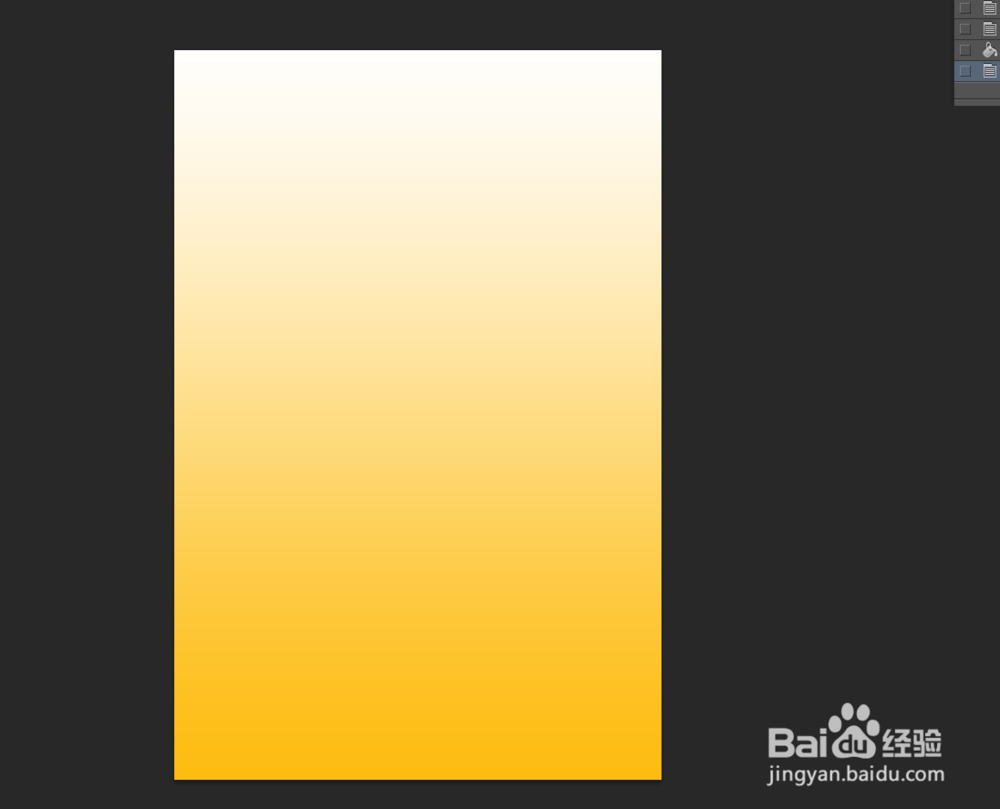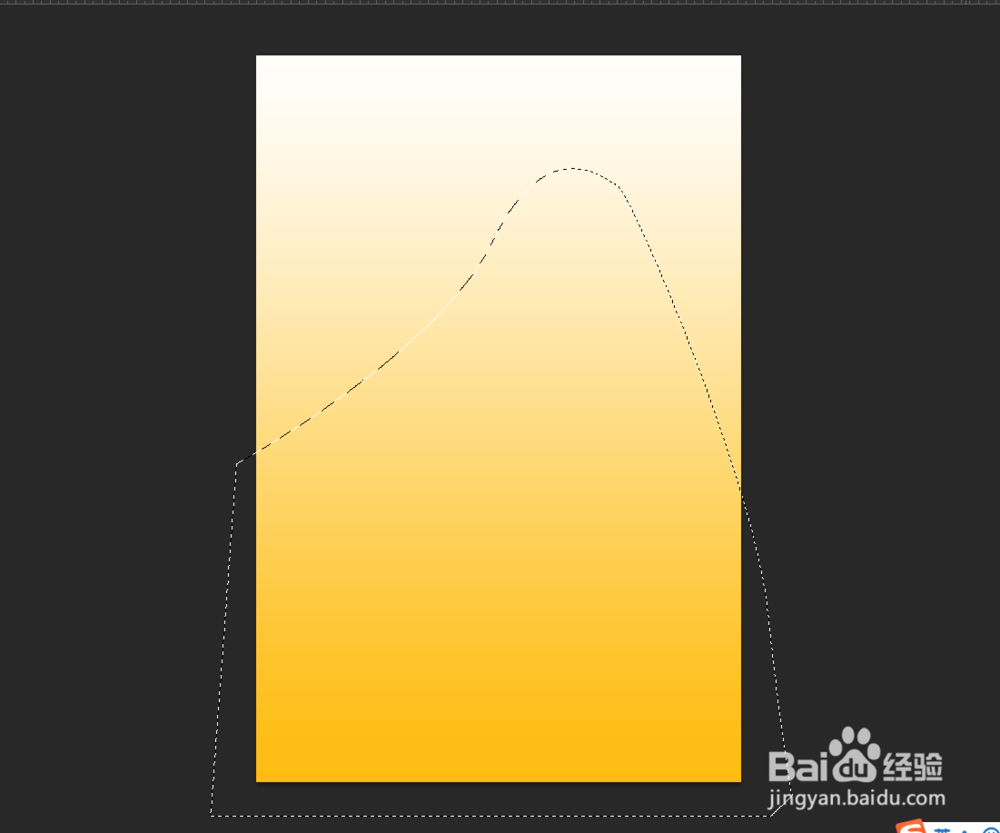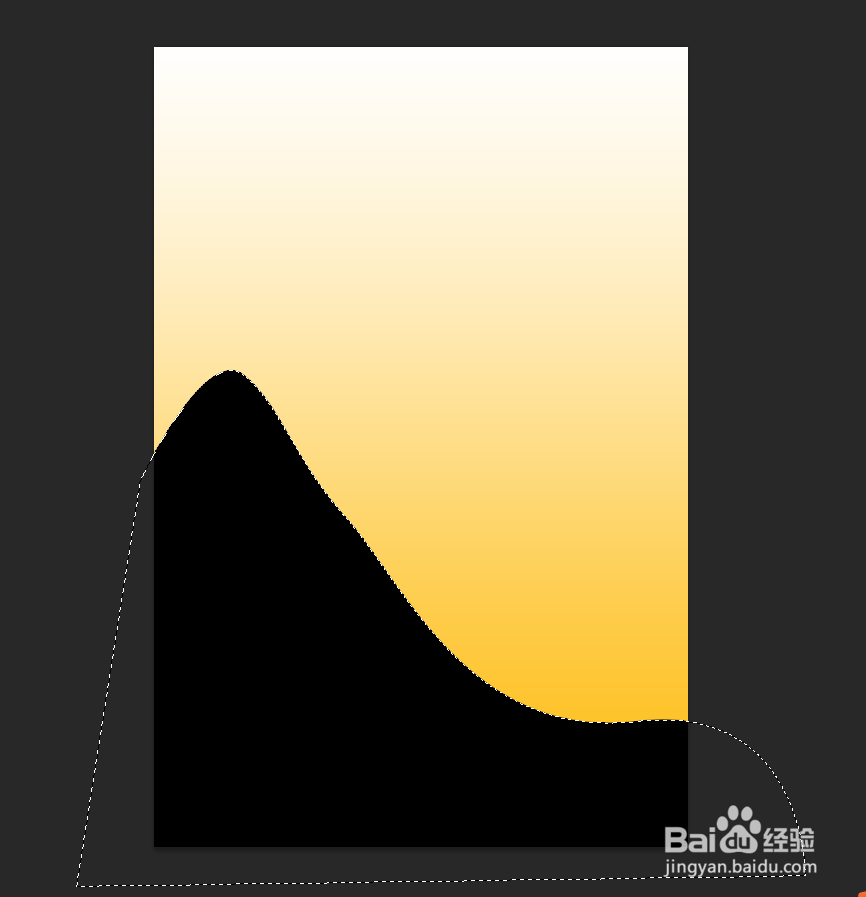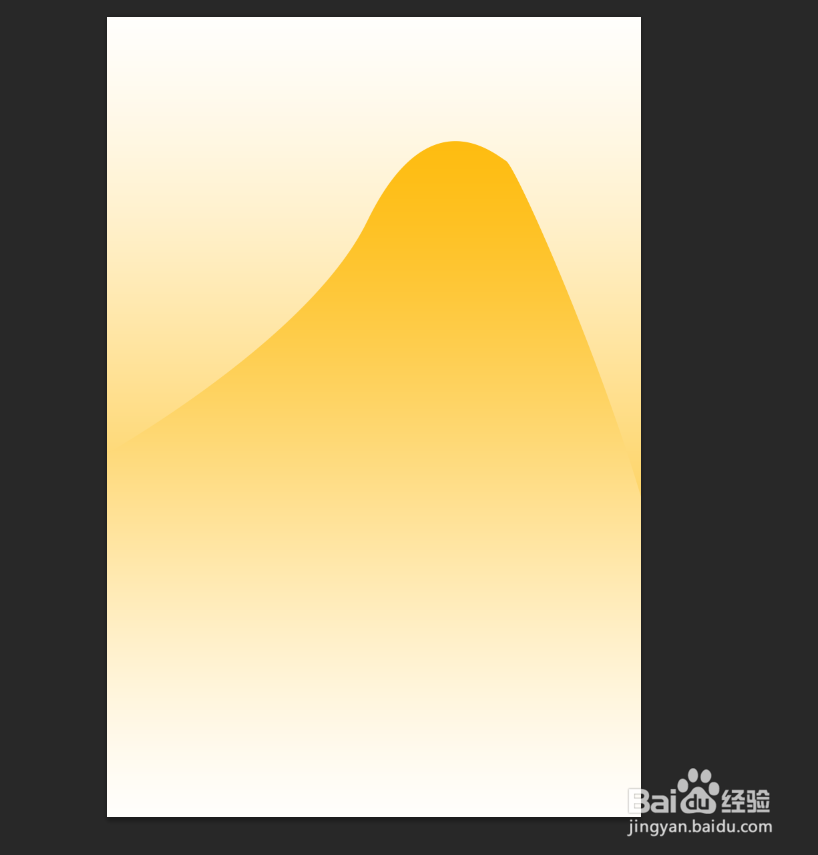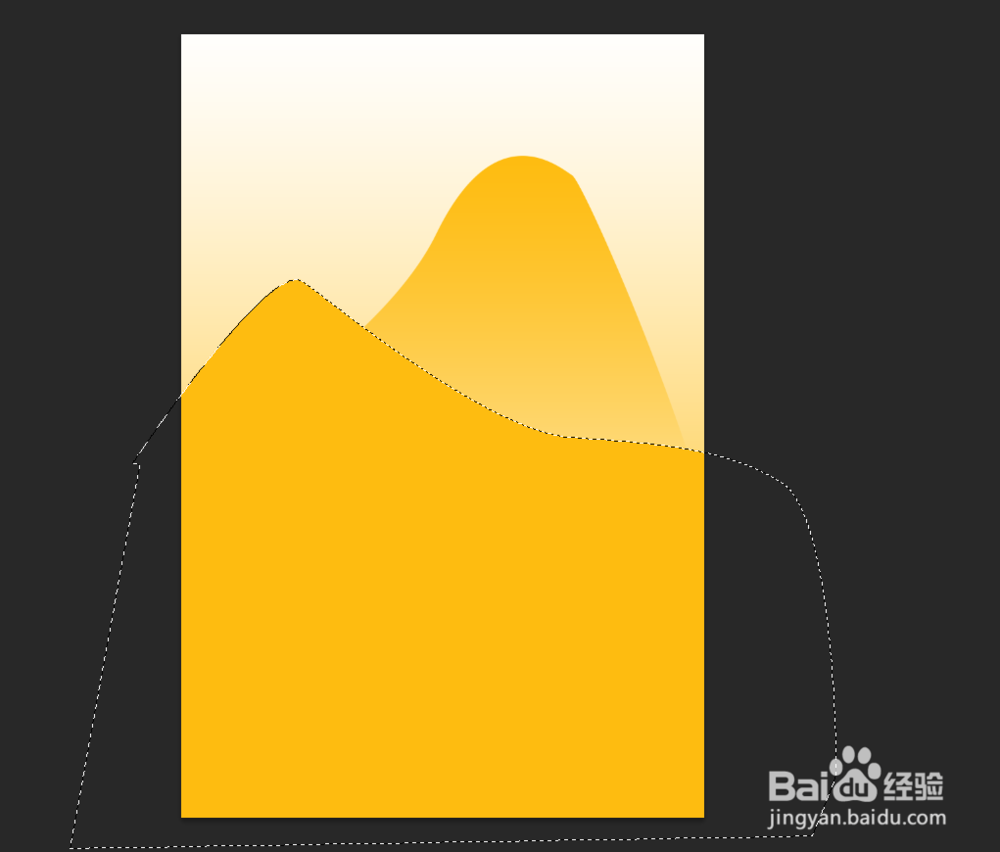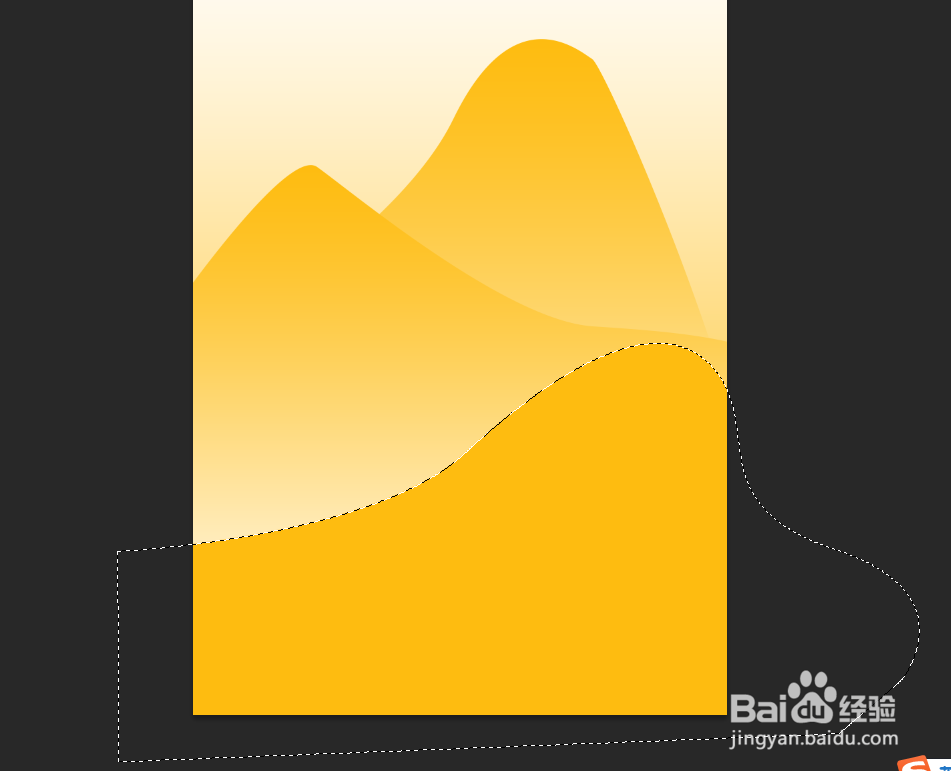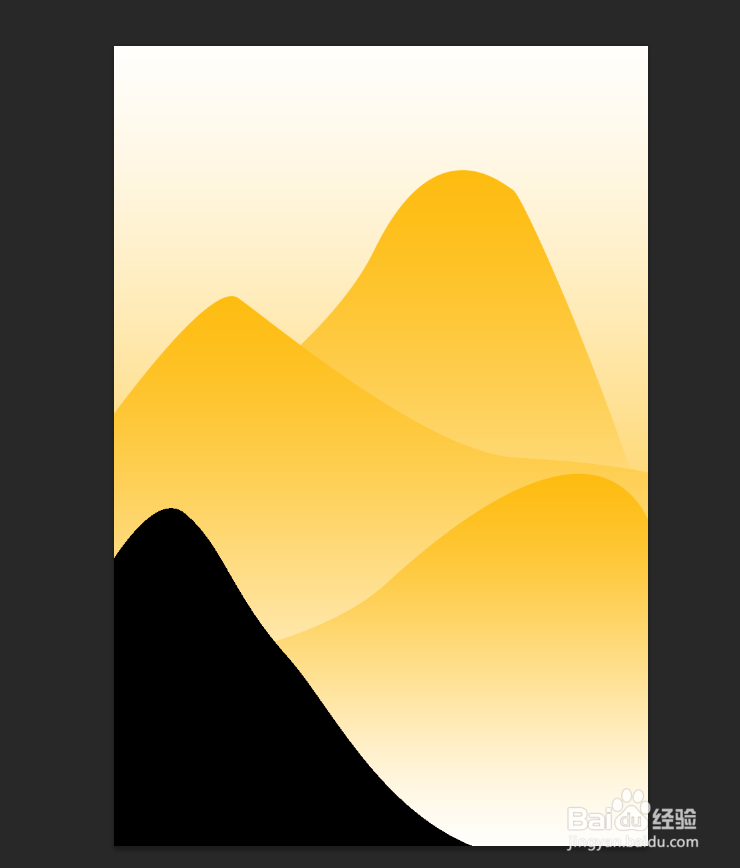如何用PS画出唯美山景
1、首先,建立一个新图层,用直线渐变填充背景为淡黄色。
2、用钢笔工具绘制山的形状,然后填充黑色。
3、使用钢笔工具画第二座山,并填充黄-白渐变色,效果如下:
4、使用钢笔工具绘制第三座山,并给图层设置渐变叠加。
5、使用钢笔用具绘制近处的山,复制粘贴之前的图层样式即可。
6、最终,排放位置,使其错开,最终效果如下。
7、总结:1、建立新图层。2、给背景填充渐变色。3、使用钢笔工具绘制山的形状。4、将路径转为选区,填充同样的渐变色。5、绘制不同形状的山。6、排列各座山的位置,呈现最终效果图。
声明:本网站引用、摘录或转载内容仅供网站访问者交流或参考,不代表本站立场,如存在版权或非法内容,请联系站长删除,联系邮箱:site.kefu@qq.com。